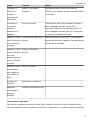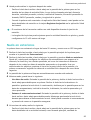Huawei Band 4 Pro El manual del propietario
- Tipo
- El manual del propietario

Índice
Introducción
Uso de la pulsera
1
Cómo ajustar o reemplazar la correa
1
Cómo emparejar la pulsera con el teléfono
2
Encendido, apagado y reinicio de su pulsera
3
Cómo cargar la pulsera
4
Íconos
5
Cómo controlar la pantalla de la pulsera
8
Cómo ajustar el brillo de la pantalla
10
Cómo congurar la zona horaria y el idioma
10
Visualización del nombre de Bluetooth, dirección MAC y
número de serie
11
Consulta de información del sistema
11
Cómo actualizar la pulsera
12
Restablecimiento de los ajustes de fábrica de la pulsera
12
Gestión de aplicaciones
Recordatorios de mensajes
13
Cómo ver mensajes
14
Cómo eliminar mensajes
15
Llamadas entrantes
15
Captura remota de fotos
16
Uso del Cronómetro
17
Cómo congurar la función Temporizador
17
Conguración de alarmas
18
Cómo sincronizar una alarma desde el teléfono
19
Pronósticos meteorológicos
19
Búsqueda del teléfono con la pulsera
20
Cómo cambiar las carátulas del reloj
20
Control de la reproducción de música
21
Entrenamiento profesional
Inicio del entrenamiento
23
Natación en piscina
24
Nado en exteriores
25
Registro de datos de actividad diaria
26
Salud y estado físico
Monitoreo de la frecuencia cardíaca
27
Seguimiento del sueño
29
Recordatorio de actividad
29
i

Introducción
Uso de la pulsera
Para asegurarse de que el seguimiento de la actividad y del sueño y de que el monitoreo de
la frecuencia cardíaca funcionen correctamente, asegúrese de estar usando correctamente la
pulsera, tal como se muestra en la siguiente gura.
La correa de la pulsera adopta un diseño de hebilla en forma de U para que no se caiga
fácilmente. Para colocarse la pulsera, pase un extremo de la correa a través de la hebilla en
forma de U y ajústela. El extremo de la correa está doblado intencionalmente para mejorar la
usabilidad.
• La pulsera está fabricada con materiales seguros. Si experimenta molestias en la piel al
usar la pulsera, deje de utilizarla y consulte a un médico.
• Asegúrese de usar la pulsera correctamente para maximizar la comodidad.
Cómo ajustar o reemplazar la correa
Ajuste de correa: Las correas están diseñadas con hebillas en forma de U. Ajuste la correa al
tamaño de su muñeca.
Reemplazo de correa: Retire cuidadosamente el elemento de jación para retirar la correa.
Siga los pasos en el orden inverso para colocar una correa nueva. Asegúrese de que el cuerpo
de la pulsera esté rmemente ajustado en la correa antes de reemplazar el elemento de
jación.
1

El elemento de jación que viene con la pulsera es pequeño, así que tenga cuidado de no
perderlo al desarmarlo.
Cómo emparejar la pulsera con el teléfono
Cuando utilice la pulsera por primera vez, conéctela a una fuente de alimentación y la
pulsera se encenderá automáticamente. La pulsera accederá al modo de emparejamiento
Bluetooth por defecto.
Su pulsera solo puede emparejarse con teléfonos con Android 4.4 o versión posterior o
con iOS 9.0 o versión posterior. Asegúrese de haber habilitado la función Bluetooth en el
teléfono antes de iniciar el emparejamiento.
• Para usuarios de Android:
1 Busque e instale la versión más reciente de la aplicación Salud de Huawei desde la
tienda de aplicaciones en su teléfono. (Para usuarios de dispositivos Huawei, busque e
instale la aplicación Salud de Huawei desde AppGallery).
2 Abra la aplicación Salud de Huawei, acceda a Disp > Agregar > Pulsera inteligente y
seleccione el nombre de su pulsera.
Introducción
2

3 Presione EMPAREJAR y la aplicación Salud de Huawei comenzará a buscar la pulsera. A
continuación, seleccione el nombre correcto del dispositivo de la lista de dispositivos
disponibles para que comience a emparejarse automáticamente.
Cuando encienda la pulsera por primera vez o cuando la empareje con su teléfono
después de restablecer los valores de fábrica, se le pedirá que seleccione un idioma
antes de emparejar. Una vez emparejada la pulsera con su teléfono, la pulsera se
adaptará al idioma de sistema de su teléfono.
4 La pulsera vibrará cuando reciba una solicitud de emparejamiento. Presione para
conrmar el emparejamiento.
• La pantalla de su pulsera mostrará un ícono cuando el emparejamiento haya
nalizado. Se tardará aproximadamente 2 segundos en sincronizar información
importante de su teléfono (como fecha y hora).
• En caso contrario, la pantalla de su pulsera mostrará un ícono diferente para
informarle que el emparejamiento falló y, al cabo de 2 segundos, la pulsera
volverá a la pantalla de inicio.
• Para usuarios de iOS:
1 Busque la aplicación Salud de Huawei en App Store e instálela en el teléfono.
2 Abra la aplicación Salud de Huawei, presione Disp, acceda a Agregar > Pulsera
inteligente y seleccione el nombre de su pulsera.
3 La aplicación Salud de Huawei buscará la pulsera automáticamente. Seleccione el
dispositivo en cuestión de la lista de dispositivos Bluetooth disponibles, y el
emparejamiento comenzará automáticamente.
Cuando encienda la pulsera por primera vez o cuando la empareje después de
restablecer los valores de fábrica, se le pedirá que seleccione un idioma antes de
emparejar. Una vez emparejada la pulsera con el teléfono, la pulsera mostrará el
idioma congurado en el teléfono.
4 La pulsera vibrará cuando reciba una solicitud de emparejamiento. Presione para
conrmar el emparejamiento.
5 Cuando el teléfono muestre la solicitud de emparejamiento vía Bluetooth, presione
EMPAREJAR para comenzar el emparejamiento.
Encendido, apagado y reinicio de su pulsera
Encendido de la pulsera
La pulsera se encenderá automáticamente al cargarla.
Apagado de la pulsera
Deslice el dedo sobre la pantalla hasta llegar a Más. A continuación, acceda a Sistema >
Apagar. Después de leer el mensaje de aviso, presione .
Introducción
3

Para encender la pulsera después de haberla apagado, simplemente conéctela a una
fuente de alimentación y la pulsera se encenderá automáticamente.
Cómo reiniciar la pulsera
Deslice el dedo sobre la pantalla hasta llegar a Más. A continuación, acceda a Sistema >
Reiniciar.
Cómo cargar la pulsera
Para cargar la pulsera, alinee las piezas de contacto de plástico con el puerto de carga en la
correa y ajuste las piezas para asegurarse de que el puerto de carga haga buen contacto con
ellas. El ícono de carga y el nivel de carga de la batería aparecerán en la pantalla de la
pulsera.
• Antes de la carga, asegúrese de que el puerto de carga y el extremo metálico estén
limpios y secos para evitar cortocircuitos u otros problemas.
• Si la pantalla de la pulsera se pone negra o responde lentamente, conecte su pulsera a
la base de carga para reiniciarla.
Tiempo de carga: La pulsera tarda aproximadamente 100 minutos en cargarse por completo
a 25 °C de temperatura ambiente. Cuando el ícono de la batería está lleno, signica que la
pulsera está cargada por completo.
Para garantizar la seguridad óptima de la batería, la corriente de carga se reduce
signicativamente cuando la temperatura ambiente es baja. Esto signica que necesita
más tiempo para completar la carga. Se recomienda que cargue su pulsera en un entorno
con una temperatura ambiente de, al menos, 20 °C.
Vericación del nivel de carga de la batería:
• Si la pantalla está encendida, simplemente presione la pantalla para consultar la batería.
• Como alternativa, acceda a Más > Batería.
• También puede abrir la aplicación Salud de Huawei en el teléfono conectado y presionar
Dispositivos para ver el nivel de carga de la batería.
El nivel de carga de la batería aparece en forma de porcentaje y número entero.
Alerta por batería baja
Si el nivel de batería es del 10 %, la pulsera vibrará y la pantalla de la pulsera mostrará
a n de recordarle que cargue la batería inmediatamente.
Introducción
4

Íconos
Esferas del reloj preinstaladas:
• Es posible que los íconos reales varíen según la versión de la pulsera. Los íconos de
arriba se incluyen solo a modo de referencia.
• indica que la pulsera esté conectada al teléfono con la aplicación Salud de
Huawei. indica que el modo No molestar durante todo el día está habilitado en
la pulsera.
indica que ha recibido un mensaje nuevo en la pulsera.
indica el nivel de carga de la batería de su pulsera. indica el recuento de pasos
del día. indica las calorías quemadas en el día.
Menú principal:
Registros de actividad Frecuencia cardíaca Sueño
Entrenamiento Mensajes Más
Introducción
5

El porcentaje mostrado en Registros de actividad indica el estado actual de nalización
de objetivos.
Registros de actividad:
Pasos Calorías quemadas Distancia
Actividad de intensidad
moderada a alta
Veces de pie -
Tipos de entrenamiento:
Correr al aire libre Correr en cinta Caminata al aire libre
Caminata en interiores Montar en bicicleta al aire
libre
Bicicleta ja
Elíptico Remo Natación en piscina
Nado en exteriores Otro -
Conexión y emparejamiento:
Introducción
6

Bluetooth no conectado Bluetooth conectado Conexión vía Bluetooth
Emparejamiento inicial Emparejando Emparejamiento exitoso
Batería:
Cargando Alerta por batería baja Alerta por batería ultrabaja
Otros:
Recordatorio de actividad Actualizando Error de actualización
Alarmas Buscar teléfono Mensajes de texto no leídos
Tomar una foto Conrmar Cancelar
Introducción
7

Finalizar Pausar Iniciar
Clima:
Soleado Nublado Cielo cubierto Chubascos
Tormentas eléctricas Tormentas de granizo Llovizna Lluvia
Tormentas de lluvia
fuertes
Ráfagas de nieve Nevada leve Nieve
Nevada intensa Tormentas de nieve Tormentas de
polvo
Polvo
Arena Tormentas de arena Smog Sin datos
Niebla Aguanieve Lluvia intensa Tormentas de lluvia
intensas
Cómo controlar la pantalla de la pulsera
La pantalla táctil de la pulsera abarca toda la pantalla y permite que la pulsera detecte
cuando usted realiza deslizamientos hacia arriba, hacia abajo y hacia la derecha, y cuando
mantiene presionada la pantalla. El control de la pantalla funciona con la tecla Inicio para
que el uso de su pulsera sea aún más fácil.
Introducción
8

Pasos Función Notas
Presionar la
tecla Inicio
cuando la
pantalla está
encendida
Volver a la pantalla
principal
Hay determinados casos en los que no
funciona, por ejemplo durante entrenamientos
o llamadas.
Presionar la
tecla Inicio
cuando la
pantalla está
apagada
Activar la pulsera Si presiona la tecla Inicio cuando la pantalla
estuvo apagada durante menos de 10
segundos, regresará a la pantalla anterior. Si
estuvo apagada durante más de 10 segundos,
lo llevará a la pantalla principal.
Deslizar el dedo
hacia la derecha
por la pantalla
principal
Consultar mensajes en su
pulsera
Usted solo verá los mensajes si ha guardado
algunos de ellos en su pulsera. Esta pantalla es
para eliminar mensajes.
Deslizar el dedo
hacia la derecha
por otras
pantallas que no
sean la pantalla
principal
Volver a la pantalla
anterior
-
Deslizar el dedo
hacia arriba o
hacia abajo en
la pantalla de
nivel 1
Buscar funciones -
Presionar la
pantalla
Seleccionar y conrmar -
Mantener
presionada la
pantalla
principal
Cambiar carátulas del reloj -
Cómo activar la pantalla
Para activar la pantalla, presione la tecla Inicio, levante la muñeca o gire la muñeca hacia
usted. La pantalla volverá a quedar inactiva a los 5 segundos si no realiza ninguna operación.
Introducción
9

• Puede habilitar Girar la muñeca para activar la pantalla en la aplicación Salud de
Huawei.
• El tiempo máximo que puede permanecer encendida la pantalla de su pulsera es 5
minutos. Para prolongarlo, realice lo siguiente: Acceda a Más > Pantalla activada y
habilite la opción La pantalla se apagará a los 5 min. La pantalla se apagará
automáticamente después de cinco minutos. Estos cambios son temporales. Deberá
volver a prolongar el tiempo después de activar la pantalla.
Cómo cambiar de pantalla
Para cambiar de pantalla cuando la pantalla esté encendida, gire la muñeca o deslice el dedo
en cualquier dirección por la pantalla.
Puede habilitar Rotar para cambiar de pantalla en la aplicación Salud de Huawei.
Cómo apagar la pantalla
• Baje la muñeca o gírela en otra dirección que no sea hacia su cuerpo.
• La pantalla se apagará automáticamente si la pulsera permanece inactiva durante 5
segundos.
Cómo ajustar el brillo de la pantalla
Busque la pantalla Más, acceda a Brillo > Brillo y ajuste el brillo de la pantalla.
Existen cinco niveles de brillo para la pulsera. El brillo de la pantalla está congurado en
el nivel 3 por defecto. El nivel 5 corresponde al mayor nivel de brillo, mientras que el
nivel 1, al más tenue.
Puede habilitar Menor brillo por la noche para congurar automáticamente la pulsera para
que se oscurezca por la noche de las 8 p. m. a las 6 a. m. del siguiente día.
Cómo congurar la zona horaria y el idioma
Una vez sincronizada la pulsera con el teléfono, la zona horaria y los ajustes de idioma en el
teléfono se sincronizarán con la pulsera automáticamente.
Si modica el idioma, la región, la fecha y la hora, o el formato de fecha y hora en el
teléfono, los cambios se sincronizarán automáticamente con la pulsera siempre y cuando esté
conectada al teléfono.
Introducción
10

1 Si la información de idioma y región de su teléfono es compatible con la pulsera, el
idioma de su pulsera coincidirá con el que aparece en su teléfono.
2 Si el idioma de su teléfono es compatible con la pulsera pero la región no, la pulsera
mostrará el mismo idioma que aparece en el teléfono. Por ejemplo, si el idioma que
aparece en el teléfono es portugués de Brasil, la pulsera mostrará portugués de
Europa.
3 Si el idioma de su teléfono no es compatible con la pulsera, la pulsera por defecto
mostrará el idioma inglés.
4 Si el idioma del sistema en el teléfono es chino tradicional, la pulsera mostrará chino
simplicado.
Visualización del nombre de Bluetooth, dirección
MAC y número de serie
Cómo ver el nombre de Bluetooth:
Método 1: Conecte la pulsera a su teléfono con la aplicación Salud de Huawei. El nombre del
dispositivo que aparece en la aplicación es el nombre que aparecerá cuando utilice Bluetooth.
Método 2: En su pulsera, acceda a Más > Sistema > Acerca de. El nombre del dispositivo
que aparece en la pantalla de la pulsera es el nombre que verá cuando utilice Bluetooth.
Cómo ver la dirección MAC:
Método 1: Acceda a Más > Sistema > Acerca de en la pulsera. La dirección MAC se mostrará
en forma de 12 caracteres alfanuméricos, los cuales se encuentran al lado de MAC:.
Método 2: Consulte la parte posterior de su pulsera para ver la dirección MAC. Los 12
caracteres alfanuméricos son la dirección MAC de la pulsera.
Cómo ver el número de serie:
En su pulsera, acceda a Más > Sistema > Acerca de y deslice el dedo hacia arriba desde la
parte inferior de la pantalla. Verá el número de serie de la pulsera, que incluye 16 caracteres
alfanuméricos, ubicado al lado de N.º de serie:.
Consulta de información del sistema
Método 1: Consulta desde su pulsera
Para consultar la versión de su pulsera, acceda a Más > Sistema y presione Acerca de.
Método 2: Consulta a través de la aplicación Salud de Huawei
Si su pulsera está conectada a la aplicación Salud de Huawei, abra la aplicación y presione
Disp y seleccione su dispositivo. A continuación, presione Actualización de rmware para
consultar la versión de la pulsera.
Introducción
11

Cómo actualizar la pulsera
Método 1: Conecte la pulsera al teléfono con la aplicación Salud de Huawei. Abra la
aplicación Salud de Huawei, presione Disp y después seleccione el nombre de su dispositivo.
Presione Actualización de rmware y siga las instrucciones que aparecen en pantalla para
actualizar la pulsera.
Método 2:
• Para usuarios de Android: Abra la aplicación Salud de Huawei. Presione Dispositivos y
después el nombre de su dispositivo y habilite la opción Actualizar automáticamente el
dispositivo vía Wi-Fi. Cuando haya una actualización disponible, aparecerá una
noticación en la pulsera. Siga las instrucciones que aparecen en pantalla para actualizar la
pulsera.
• Para usuarios de iOS: Abra la aplicación Salud de Huawei y presione la imagen de perl en
el extremo superior izquierdo. Presione Ajustes y habilite Actualizar automáticamente el
dispositivo vía Wi-Fi. Cuando haya una actualización disponible, aparecerá una
noticación en la pulsera. Siga las instrucciones que aparecen en pantalla para actualizar la
pulsera.
Durante una actualización, la pulsera se desconectará automáticamente de Bluetooth,
pero se volverá a conectar cuando la actualización nalice.
Restablecimiento de los ajustes de fábrica de la
pulsera
Método 1: Con la pulsera
Deslice el dedo sobre la pantalla hasta llegar a Más. A continuación, acceda a Sistema >
Restablecer y presione . El restablecimiento de la pulsera borrará todos los datos de la
pulsera. Tenga precaución cuando restablezca su pulsera.
Método 2: Con la aplicación Salud de Huawei
Abra la aplicación Salud de Huawei, presione Disp y después presione su dispositivo. Presione
Restablecer ajustes de fábrica.
Introducción
12

Gestión de aplicaciones
Recordatorios de mensajes
Cómo habilitar las noticaciones
Una vez habilitadas las noticaciones, la pulsera puede sincronizar los mensajes que se
muestran en la barra de estado del teléfono para que se visualicen en la pulsera.
La pulsera puede mostrar las noticaciones de las siguientes aplicaciones: SMS, Correo,
Calendario y diversas plataformas de redes sociales.
1 Actualice la pulsera y la aplicación Salud de Huawei instalando la versión más reciente.
2
Congure la aplicación Salud de Huawei como protegida y asegúrese de que se esté
ejecutando en segundo plano.
3 Para usuarios de Android: Abra la aplicación Salud de Huawei, presione Disp y seleccione
su dispositivo. Presione Noticaciones y habilite Noticaciones. Active el selector de las
aplicaciones cuyas noticaciones desea recibir.
Al mismo tiempo, habilite las noticaciones en Ajustes del teléfono para recibir
noticaciones de aplicaciones. Por ejemplo, los usuarios de teléfonos con EMUI 8.1.0
deben realizar lo siguiente: Acceda a Ajustes > Aplicaciones & noticaciones > Gestión
de noticaciones, presione la aplicación de la cual desea recibir noticaciones y habilite
las opciones Permitir noticaciones y Mostrar en barra de estado.
4 Para usuarios de iOS: Abra la aplicación Salud de Huawei, presione Disp y después el
nombre del dispositivo. Habilite Noticaciones. Active el selector de las aplicaciones cuyas
noticaciones desea recibir.
Al mismo tiempo, habilite las noticaciones de las aplicaciones cuyas noticaciones desea
recibir en los Ajustes de su teléfono.
13

• La pulsera no le noticará cuando reciba mensajes nuevos mientras esté entrenando
o cuando esté en modo Batería ultrabaja. Cuando nalice el entrenamiento o
deshabilite el modo Batería ultrabaja, deslícese en cualquier dirección sobre la
pantalla principal de la pulsera (menos hacia la izquierda) para ver los mensajes
nuevos.
• Si habilita la función No molestar cuando no está en uso, solo recibirá mensajes
nuevos cuando lleve la pulsera puesta.
• Si está usando una aplicación de chat, los mensajes no se enviarán a su pulsera. Por
ejemplo, los mensajes en la pantalla de chat de WhatsApp no se enviarán a su
pulsera.
• Su pulsera admite recordatorios de desconexión de Bluetooth. Habilite esta función
en la pantalla de detalles del dispositivo desde la aplicación Salud de Huawei.
Una vez habilitada la función de recordatorio de desconexión de Bluetooth, la
pulsera vibrará cuando se pierda la conexión Bluetooth. Asegúrese de que la pulsera
esté correctamente conectada al teléfono.
Cómo deshabilitar las noticaciones
• Para deshabilitar las noticaciones en la aplicación Salud de Huawei, realice lo siguiente:
– Para usuarios de Android: Abra la aplicación Salud de Huawei, presione Disp y
seleccione su dispositivo. Presione Noticaciones y, a continuación, deshabilite
Noticaciones.
– Para usuarios de iOS: Abra la aplicación Salud de Huawei, presione Disp y seleccione su
dispositivo. Deshabilite Noticaciones.
• También puede habilitar el modo No molestar en la pantalla de detalles del dispositivo en
la aplicación Salud de Huawei. Una vez habilitado este modo, su pulsera no vibrará ni
encenderá la pantalla para informarle acerca de los mensajes nuevos recibidos durante el
período congurado. La función Levantar la muñeca para activar la pantalla tampoco
estará disponible cuando el modo No molestar esté habilitado. Para evitar perder mensajes
importantes, se recomienda no habilitar el modo No molestar.
En modo No molestar o en modo de suspensión, la pulsera solo recibirá noticaciones,
pero no enviará ninguna. Deslícese en cualquier dirección sobre la pantalla principal de la
pulsera (menos hacia la izquierda) para ver los mensajes nuevos.
Cómo ver mensajes
Usted podrá recibir alertas en la pulsera cuando aparezcan nuevas noticaciones de
aplicaciones en la barra de estado del teléfono. Encienda la pantalla de su pulsera para ver
los mensajes. Los mensajes entrantes se mostrarán directamente en la pantalla de la pulsera
cuando la pantalla esté encendida.
Gestión de aplicaciones
14

Se mostrará un ícono de recordatorio de mensajes no leídos en el extremo superior derecho
de la pantalla de la pulsera o en la pantalla cuando presione la pantalla principal. Deslice el
dedo hacia la derecha por la pantalla principal o deslice el dedo hacia arriba o hacia abajo
sobre la lista de aplicaciones de la pulsera para acceder a la pantalla de mensajes y ver los
mensajes no leídos.
• Podrá ver directamente el contenido de un solo mensaje cuando sea el único que se
muestra en pantalla. De lo contrario, presione para seleccionar el mensaje que desea
leer.
• Deslice el dedo hacia la derecha en la pantalla de detalles de mensajes no leídos de la
pulsera para cerrar la vista de un mensaje y eliminarlo del centro de mensajes no
leídos.
• Se pueden guardar 10 mensajes no leídos, como máximo, en la pulsera. Si hay más de
10 mensajes no leídos, los mensajes anteriores se sobrescribirán. Se puede mostrar un
solo mensaje en dos pantallas como máximo. Deslice el dedo por la pantalla para ver
el mensaje. Puede ver el contenido restante en su teléfono.
• Los mensajes que se han marcado como leídos ya no se pueden ver en la pulsera. Para
ver el historial de mensajes, consúltelo en el teléfono.
• No puede deslizar el dedo hacia la derecha en la pantalla principal de la pulsera
cuando no hay mensajes almacenados en la memoria caché, ya que el centro de
mensajes no leídos se oculta automáticamente.
Cómo eliminar mensajes
Deslice el dedo por la pantalla principal de la pulsera (menos para la izquierda) para ver los
mensajes no leídos cuando tenga mensajes nuevos.
Cómo eliminar un mensaje: Deslice el dedo hacia la derecha sobre la pantalla de
visualización de contenido del mensaje.
Cómo eliminar todos los mensajes: Presione Borrar Todo en la parte inferior de la lista de
mensajes para eliminar todos los mensajes no leídos.
Usuarios de Android: Los mensajes de aplicaciones de redes sociales de terceros y los
mensajes de texto se eliminarán automáticamente una vez leídos o eliminados del teléfono.
Usuarios de iOS: Los mensajes se eliminarán automáticamente una vez leídos o eliminados
del teléfono.
Llamadas entrantes
La pulsera vibrará y encenderá la pantalla para informarle que tiene una llamada entrante.
También se mostrarán el nombre y el número de contacto. Presione el ícono para rechazar
llamadas o deslice el dedo hacia arriba desde la parte inferior en la pulsera para rechazar
Gestión de aplicaciones
15

una llamada o presione la pantalla de la pulsera o la tecla Inicio para ignorar o silenciar una
llamada.
Si no lleva a cabo ninguna operación durante una llamada entrante, la pulsera mostrará un
mensaje para noticar la llamada perdida. Deslice el dedo hacia la derecha sobre la pantalla
principal para borrar el mensaje.
• La pantalla de la pulsera permanecerá encendida al noticar una llamada entrante.
• Su pulsera puede marcar un número como desconocido. Esta función solo está
disponible cuando la pulsera está emparejada con un teléfono con EMUI 4.0 o versión
posterior.
• La pulsera vibrará y encenderá la pantalla para informarle que tiene llamadas
entrantes mientras entrena.
• Cuando empareje su pulsera con un teléfono Android, presione la pantalla de la
pulsera o la tecla Inicio para volver a la pantalla principal e ignorar las llamadas
entrantes. La función para silenciar las llamadas solo está disponible en iOS. Para usar
esta función, presione la pantalla de la pulsera o la tecla Inicio. La pulsera mostrará
una pantalla de silenciamiento y a los dos segundos mostrará la pantalla principal. A
continuación, silencie la llamada.
Captura remota de fotos
Esta función solo está disponible en los teléfonos Huawei con EMUI 8.1 o una versión
posterior.
1 Después de conectar su pulsera al teléfono, abra la Cámara en su teléfono, y la pantalla
de la pulsera se encenderá y mostrará el ícono de la cámara que se muestra a
continuación.
2 Presione el ícono de la cámara en la pantalla de la pulsera para tomar fotos en su
teléfono. La pulsera regresará a la pantalla del obturador de la cámara dos segundos
después de tomar una foto.
Gestión de aplicaciones
16

1 La pantalla de la pulsera se apagará automáticamente si no lleva a cabo ninguna
operación en la pantalla del obturador de su cámara durante cinco segundos.
2 En la pantalla del obturador de la cámara, presione la tecla Inicio para regresar a la
pantalla principal, o deslice el dedo hacia la derecha sobre la pantalla de la pulsera
para volver a la pantalla anterior.
3 Para salir de la pantalla del obturador de la cámara en su pulsera, cierre la
aplicación Cámara en el teléfono o desconecte el teléfono de la pulsera.
Uso del Cronómetro
Para usar la función Cronómetro en la pulsera, realice lo siguiente:
1 Presione Más y seleccione Cronómetro.
2 Presione para comenzar la temporización. El cronómetro puede contar hasta
“59:59.9”. Una vez que alcanza ese número, se detendrá automáticamente.
3 Cuando el Cronómetro está en funcionamiento, puede hacer lo siguiente:
• Presione para detener la temporización.
• Presione para reanudar la temporización.
• Presione
para nalizar la temporización y restablecer el cronómetro a
“00:00.00”.
• Deslice el dedo hacia la derecha para volver a la pantalla Más sin detener la
temporización.
Cómo congurar la función Temporizador
Para usar el Temporizador en la pulsera, siga los pasos a continuación:
1 Acceda a Más > Temporizador en la pantalla de su pulsera.
2 Conguración del temporizador
• Al usar la función Temporizador por primera vez, acceda a la pantalla de ajustes del
Temporizador en la pulsera y congure las horas, los minutos y los segundos. El rango
de valores de la hora oscila entre 0 y 11, mientras que el de los minutos y segundos
oscila entre 0 y 59.
• Si ya usó la función Temporizador anteriormente, abra la pantalla del Temporizador a
la que accedió la última vez y presione para congurar las horas, los minutos
y los segundos.
3 Presione para iniciar el temporizador.
4 Presione
para pausar la temporización, y presione para nalizarla.
Gestión de aplicaciones
17

5 La pulsera vibrará y su pantalla se encenderá para noticarle que se alcanzó el tiempo
congurado. Deslice el dedo hacia la derecha en la pantalla o presione para
apagar el Temporizador. Si no hace nada, el Temporizador se cerrará automáticamente al
cabo de un minuto.
Cuando la función Temporizador esté habilitada, la pantalla de temporización en curso se
mostrará al regresar a ella desde la pantalla principal.
Conguración de alarmas
La aplicación Salud de Huawei permite congurar una alarma inteligente o una alarma por
evento en una pulsera conectada.
• Una alarma inteligente requiere dos condiciones para activarse: debe estar cerca de usted a
la hora congurada para que suene y usted debe estar en etapa de sueño liviano. Este tipo
de alarma permite que usted se despierte gradualmente y sintiéndose renovado.
La función de alarma inteligente solo está disponible cuando la función HUAWEI
TruSleep
TM
no está habilitada.
• La alarma por evento siempre sonará a la hora especicada. Si congura una etiqueta para
esta alarma, la pulsera la mostrará. De lo contrario, solo se mostrará la hora.
Para usuarios de Android:
1 Abra la aplicación Salud de Huawei y presione Disp. A continuación, presione su
dispositivo y acceda a Alarma > ALARMA INTELIGENTE o Alarma > ALARMAS POR
EVENTOS.
2
Congure la hora de la alarma, el ciclo de repetición y el ciclo de postergación en Alarma
inteligente.
3 Presione √ en el extremo superior derecho para guardar los ajustes.
4 Deslice el dedo hacia abajo en la pantalla principal de la aplicación Salud de Huawei para
garantizar que los ajustes de la alarma estén sincronizados con la pulsera.
Para usuarios de iOS:
1 Abra la aplicación Salud de Huawei y presione Disp.
2 Seleccione el nombre de Bluetooth de la pulsera en la lista de dispositivos.
3 Acceda a Alarma > ALARMA INTELIGENTE o Alarma > ALARMAS POR EVENTOS.
4
Congure la hora de la alarma, el ciclo de repetición y el ciclo de postergación en Alarma
inteligente.
5 Presione Guardar.
6 Deslice el dedo hacia abajo en la pantalla principal de la aplicación Salud de Huawei para
garantizar que los ajustes de la alarma estén sincronizados con la pulsera.
Gestión de aplicaciones
18

• Cuando la pulsera suene, presione la tecla Inicio para postergar la alarma o
manténgala presionada para apagarla. Si presiona el botón de postergar, la alarma se
activará en los próximos 10 minutos.
• Si no lleva a cabo ninguna operación cuando la alarma se activa, la alarma se
postergará automáticamente. Cuando esto suceda tres veces, la alarma se apagará
automáticamente.
Cómo sincronizar una alarma desde el teléfono
Puede sincronizar alarmas de su teléfono con la pulsera (el teléfono debe tener EMUI 8.1 o
versión superior). Cuando en el teléfono se activa una alarma, puede ignorar o posponer la
alarma con la pulsera.
• Asegúrese de que la pulsera esté conectada al teléfono con la aplicación Salud de
Huawei.
• Si no puede sincronizar alarmas desde su teléfono, desconecte los dos dispositivos
antes de volver a conectarlos y vuelva a intentarlo.
Pronósticos meteorológicos
Asegúrese de estar usando un tema de la pulsera que muestra el clima de la pantalla
principal. Una vez seleccionado el tema, podrá ver los pronósticos meteorológicos más
recientes en su pulsera:
1 Habilite Pronósticos meteorológicos en la pantalla de detalles del dispositivo desde la
aplicación Salud de Huawei.
2 Asegúrese de que las funciones GPS y Localización estén habilitadas en el panel de
noticaciones y de que Salud de Huawei cuente con el permiso de Localización.
Los usuarios que cuenten con una versión anterior a EMUI 9.0, deben seleccionar Usar
GPS, WLAN y redes móviles, o Usar WLAN y redes móviles en el modo de
posicionamiento en lugar de Usar solo GPS.
• Una vez congurado, usted podrá ver el clima y la temperatura en su pulsera. Si no
es posible sincronizarlos, no aparecerán en pantalla.
• La información del clima que se muestra en la pulsera procede de la aplicación
Salud de Huawei y es posible que varíe ligeramente de la que se muestra en el
teléfono, ya que la información es de diferentes proveedores de servicios.
• Puede seleccionar grados Celsius (°C) o Fahrenheit (°F) para Pronósticos
meteorológicos en la aplicación Salud de Huawei.
Gestión de aplicaciones
19

Búsqueda del teléfono con la pulsera
Acceda a la pantalla Más y presione Buscar Teléfono. En la pantalla aparecerá una
animación. Si el teléfono se encuentra dentro del rango de Bluetooth, reproducirá un tono
(incluso en modo silencioso) para noticarle su ubicación.
• Para usar esta función, asegúrese de que la pulsera esté conectada al teléfono y de que
la aplicación Salud de Huawei esté ejecutándose en primer o segundo plano.
• La función Buscar teléfono permanece activa durante 15 segundos. Si una vez
transcurridos 30 segundos el teléfono no responde, la pulsera apaga la pantalla.
Cómo cambiar las carátulas del reloj
La pulsera viene equipada con múltiples carátulas de reloj para que usted pueda cambiarlas
cuando desee. Puede seleccionar la carátula del reloj que sea la más adecuada para usted.
Para cambiar la carátula del reloj, haga lo siguiente:
• Método 1: Mantenga presionada la pantalla principal hasta que la pulsera vibre. La
pantalla principal se achicará y se mostrarán distintos diseños de carátulas para que usted
seleccione el que más le guste.
• Método 2: Acceda a Más > Temas y espere hasta que el dispositivo muestre una versión
reducida de la pantalla principal. A continuación, deslícese por los diseños hasta que
encuentre el que le guste y después seleccione uno presionándolo.
• Método 3: Abra la aplicación Salud de Huawei, acceda a Carátulas del reloj > Más y
presione INSTALAR en la carátula del reloj que haya elegido. La carátula del reloj se
cambiará automáticamente una vez instalada la carátula elegida. Como alternativa,
presione una carátula del reloj ya instalada y presione CONFIGURAR COMO
PREDETERMINADA para congurar la carátula del reloj actual como la carátula deseada.
• La pantalla Carátulas del reloj no está disponible en teléfonos con iOS. Para
descargar nuevas carátulas del reloj, se recomienda emparejar temporalmente la
pulsera con un teléfono Android. Cuando las carátulas del reloj descargadas se
sincronicen con el reloj, vuelva a emparejar el reloj con el teléfono con iOS.
• La función de carátulas del reloj solo está disponible en determinados países y
regiones. Para obtener más información, comuníquese con la línea directa del servicio
de atención al cliente local de Huawei.
Cómo eliminar una carátula del reloj:
Solo se pueden eliminar las carátulas del reloj descargadas en la aplicación Salud de
Huawei. Para hacer esto, presione la carátula del reloj instalada y después presione en
el extremo superior derecho.
Gestión de aplicaciones
20

Control de la reproducción de música
• Esta función solo está disponible en teléfonos con Android 5.0 o una versión posterior.
• Para usar esta función, actualice la pulsera y la aplicación Salud de Huawei con la
versión más reciente.
• Usted puede usar su pulsera para controlar la reproducción de música con aplicaciones
de música, como Música HUAWEI, Shazam, VLC para Android y Tube Go en su
teléfono.
1 Abra la aplicación Salud de Huawei, presione Dispositivos y después presione el nombre
de su dispositivo.
2 Presione Música y después habilite Control de reproducción de música.
3 Después de reproducir una canción en el teléfono, deslice el dedo hacia arriba o hacia
abajo en la pantalla principal de la pulsera para controlar la reproducción de música en su
teléfono.
Puede usar su pulsera para controlar el volumen, detener o reproducir y cambiar de
canciones en el teléfono.
Gestión de aplicaciones
21

Gestión de aplicaciones
22

Entrenamiento profesional
Inicio del entrenamiento
1 Deslice el dedo hacia arriba o hacia abajo por la pantalla principal de la pulsera para
acceder a la pantalla de Entrenamiento.
2 Deslice el dedo hacia arriba o hacia abajo de la pantalla para seleccionar el modo de
entrenamiento deseado. Los siguientes modos de entrenamiento están disponibles en su
pulsera: Correr al aire libre, Correr en cinta, Caminata al aire libre, Caminata en
interiores, Montar en bicicleta al aire libre, Bicicleta
ja, Elíptico, Remo, Natación en
piscina, Nado en exteriores y Entrenamiento libre.
Su pulsera cuenta con un GPS integrado y puede realizar el seguimiento de la ruta que
usted toma de forma independiente, sin necesidad de un teléfono, cuando inicia estos
entrenamientos: Correr al aire libre, Caminata al aire libre, Montar en bicicleta al
aire libre o Nado en exteriores.
3 Usted puede congurar objetivos de entrenamiento, como distancia, duración o calorías
quemadas, así como un intervalo de recordatorio. Una vez seleccionados los objetivos,
presione el ícono en la parte inferior de la pantalla y la pulsera comenzará a registrar los
datos de su actividad física después de una cuenta regresiva.
• Debido a que los datos relacionados con la actividad de natación son exclusivos, las
operaciones de nado son diferentes.
• Si congura un intervalo de recordatorio, su pulsera se activará y vibrará en cada
intervalo.
• Correr al aire libre/Caminata al aire libre/Correr en cinta/Caminata en
interiores: El intervalo de las noticaciones por defecto está congurado en 1
km. Usted puede personalizar la distancia o seleccionar los intervalos basados en
tiempo desde Alertas o deshabilitarlos desde Alertas, seleccionando Ninguno.
• Montar en bicicleta al aire libre: El intervalo de las noticaciones está
congurado en 3 km por defecto. Usted puede personalizar la distancia o
seleccionar los intervalos basados en tiempo desde Alertas o deshabilitarlos
desde Alertas, Ninguno.
• Entrenamiento libre/Bicicleta ja/Elíptico/Remo: El intervalo de las
noticaciones está congurado en 10 min por defecto. Usted puede personalizar
el tiempo desde Alertas o deshabilitarlo desde Alertas seleccionando Ninguno.
4 Para ver los datos de actividad física en la pulsera durante un entrenamiento cuando la
pantalla está encendida, deslice el dedo hacia arriba o hacia abajo por la pantalla. Para
detener el ejercicio, mantenga presionada la tecla Inicio durante 2 segundos y presione la
tecla correspondiente en la pantalla emergente para reanudar o nalizar el
entrenamiento.
23

• Presione para reanudar el entrenamiento.
• Presione para nalizar el entrenamiento y ver los datos de actividad física.
• Si la distancia de entrenamiento es inferior a 100 metros, el entrenamiento no se
registrará.
• El entrenamiento no se registrará si dura menos de 1 minuto, cuando está usando
los modos Montar en bicicleta al aire libre, Bicicleta ja, Entrenamiento libre,
Elíptico o Remo.
• Presione el ícono de nalización al terminar un entrenamiento para prolongar la
autonomía de la batería.
• Durante el entrenamiento, su pulsera vibrará y la pantalla se activará si hay una
llamada entrante. Cuando haya un mensaje nuevo, se guardará en segundo plano.
Deslice el dedo hacia la derecha en la pantalla principal para ver mensajes nuevos
una vez nalizado el entrenamiento.
Natación en piscina
La pulsera tiene una resistencia al agua de 50 metros y puede usarse para nadar en piscina.
Tiene un sensor de movimiento de 6 ejes que permite identicar estilos de brazada, como
mariposa, espalda, estilo libre y brazada de pecho, así como registrar calorías, número de
brazadas, velocidad, frecuencia promedio de brazadas, vueltas, distancia y SWOLF promedio.
1 Deslice el dedo hacia arriba o hacia abajo por la pantalla principal de la pulsera y acceda
a la pantalla de Entrenamiento.
2 Deslice el dedo hacia abajo por la pantalla y presione Natación en piscina. Presione el
ícono de Ajustes y después presione Objetivo para personalizar los objetivos de vueltas,
duración y calorías. Presione Longitud de la piscina para
denir la longitud de la piscina.
Presione el ícono Inicio para comenzar un entrenamiento. Los datos de entrenamiento se
registrarán al terminar el recuento.
3 La pantalla de la pulsera se bloquea automáticamente al nadar.
4 Usted puede realizar lo siguiente mientras nada:
• Para ver los datos actuales, active la pantalla, siga las instrucciones que aparecen en
pantalla para desbloquear la pantalla, después deslice el dedo hacia la derecha de la
pantalla o presione la tecla Inicio para alternar entre las pantallas y ver los datos
actuales sobre duración, distancia, calorías y velocidad promedio.
• Para pausar o nalizar el entrenamiento, active la pantalla, siga las instrucciones que
aparecen en pantalla para desbloquear la pantalla, mantenga presionada la tecla Inicio
durante 2 segundos para detener el entrenamiento. A continuación, presione las
opciones correspondientes en la pantalla para continuar o nalizar el entrenamiento.
Entrenamiento profesional
24

5 Usted puede realizar lo siguiente después de nadar:
• Deslice el dedo hacia arriba o hacia abajo en la pantalla de la pulsera para ver los
detalles de los datos de actividad física, lo que incluye brazada principal, distancia,
duración, velocidad promedio, calorías, cantidad de brazadas, frecuencia promedio de
brazada, SWOLF promedio, vueltas y longitud de la piscina.
• Cuando la pulsera está conectada a la aplicación Salud de Huawei, usted puede ver los
datos detallados de natación en la tarjeta Registros de ejercicio en la aplicación Salud
de Huawei.
• El monitoreo de la frecuencia cardíaca no está disponible durante el ejercicio de
natación.
• La longitud de la piscina puede ajustarse para la actividad Natación en piscina y puede
congurarse de 15 a 60 metros de largo.
Nado en exteriores
La pulsera tiene una resistencia al agua de hasta 50 metros y cuenta con un GPS integrado.
1 Deslice el dedo hacia arriba o hacia abajo por la pantalla principal de la pulsera para
acceder a la pantalla de Entrenamiento.
2 Deslice el dedo hacia arriba o hacia abajo por la pantalla y presione Nado en exteriores.
Desde allí, usted puede congurar los objetivos de entrenamiento con respecto a la
distancia, la duración y las calorías quemadas, así como los intervalos de distancia
después de los cuales los datos de natación aparecerán en la pantalla. Una vez
seleccionados los objetivos, presione el ícono en la parte inferior de la pantalla y la
pulsera comenzará a registrar los datos de su actividad física después de una cuenta
regresiva.
3 La pantalla de la pulsera se bloquea automáticamente cuando está nadando.
4 Mientras nada, puede hacer lo siguiente:
• Ver datos de sueño: Encienda la pantalla de la pulsera y deslice el dedo hacia arriba o
hacia abajo para desbloquear su pulsera. Deslice el dedo hacia la derecha en la
pantalla o presione la tecla Inicio. A continuación, deslícese por la pantalla para ver los
datos de entrenamiento, incluida la duración, la distancia, las calorías quemadas y el
ritmo promedio.
• Detener el entrenamiento actual: Encienda la pantalla de la pulsera y deslice el dedo
hacia arriba o hacia abajo para desbloquearla. Mantenga presionada la tecla Inicio
durante para detener el entrenamiento actual. Usted puede reanudar el entrenamiento
o pausarlo de nuevo en la pantalla emergente.
5 Al terminar de nadar, realice lo siguiente:
• Deslice el dedo hacia arriba o hacia abajo en la pantalla de la pulsera para ver los
datos detallados de su actividad reciente, como brazada principal, cantidad de
Entrenamiento profesional
25

brazadas, distancia, duración de entrenamiento, ritmo promedio, calorías quemadas y
SWOLF promedio.
• Cuando la pulsera está conectada al teléfono a través de la aplicación Salud de
Huawei, usted puede ver los datos detallados de natación en Registros de ejercicio
desde la aplicación Salud de Huawei.
Registro de datos de actividad diaria
Colóquese la pulsera correctamente y su pulsera registrará los datos de su actividad física
automáticamente, incluidos el recuento de pasos, la distancia recorrida y las calorías
quemadas.
Use cualquiera de los siguientes métodos para ver los datos de su actividad física:
Método 1: Consultar los datos de su actividad diaria en la pulsera
Deslícese por la pantalla de la pulsera y acceda a la pantalla de Actividad. Deslice el dedo
hacia abajo o hacia arriba para ver el recuento de pasos, las calorías quemadas, las distancias
del ejercicio, la duración de las actividades de intensidad moderada a alta y las veces que se
puso de pie.
Método 2: Consultar los datos de su actividad diaria mediante la aplicación Salud de
Huawei
Consulte el detalle de los datos de la actividad física en la pantalla principal de la aplicación
Salud de Huawei.
• Para consultar los datos de sus actividades diarias en la aplicación Salud de Huawei,
asegúrese de que la pulsera esté conectada al teléfono utilizando dicha aplicación.
• Los datos de actividad física se restablecen cada noche a las 12 a. m.
Entrenamiento profesional
26

Salud y estado físico
Monitoreo de la frecuencia cardíaca
Medición de la frecuencia cardíaca individual
1 No mueva el brazo y asegúrese de que la pulsera esté correctamente colocada.
2 Deslice el dedo hacia arriba o hacia abajo por la pantalla principal y presione Frecuencia
cardíaca.
3 Inicie una medición individual de la frecuencia cardíaca y consulte sus datos actuales.
4 Cada lectura tarda 45 segundos aproximadamente, y la frecuencia cardíaca que aparece
en pantalla se actualiza cada 3 segundos.
5 Durante la lectura, puede presionar la tecla Inicio o deslizar el dedo hacia la derecha sobre
la pantalla para detener la medición.
Si no está usando la pulsera o no la lleva colocada correctamente, el mensaje “Ajuste la
pulsera en su muñeca y vuelva a intentarlo” aparecerá en la pantalla de la pulsera.
• Para garantizar la precisión de las mediciones de frecuencia cardíaca, colóquese la
pulsera correctamente y asegúrese de que la correa esté bien ajustada, así como de
que el reloj esté en contacto directo con la piel y de que no haya ningún tipo de
obstrucción.
• Intente quedarse quieto durante las mediciones de frecuencia cardíaca.
• Los datos de la frecuencia cardíaca obtenidos a partir de lecturas manuales no se
sincronizan con la aplicación Salud de Huawei.
• La lectura se interrumpirá si desliza el dedo hacia la derecha sobre la pantalla de la
pulsera, si recibe una llamada o si se activa una alarma.
Medición de la frecuencia cardíaca durante entrenamientos
La pulsera muestra la frecuencia cardíaca en tiempo real mientras realiza actividad física.
Después de iniciar un entrenamiento, deslice el dedo sobre la pantalla de la pulsera para
consultar su frecuencia cardíaca y la zona de frecuencia cardíaca. La frecuencia cardíaca que
aparece en pantalla se actualizará cada 5 segundos.
Usted puede congurar un límite máximo de frecuencia cardíaca y una zona objetivo en su
pulsera para modos de entrenamiento especícos. Si, durante el entrenamiento, la frecuencia
cardíaca supera el valor congurado en la aplicación Salud de Huawei (“220 - su edad”, por
defecto), la pulsera vibrará para noticárselo. Presione la tecla Inicio o deslice el dedo hacia
la derecha sobre la pantalla para ignorar la alerta.
Cuando termine de ejercitarse, consulte el promedio de su frecuencia cardíaca, la frecuencia
cardíaca máxima y la zona de frecuencia cardíaca durante el entrenamiento en la pantalla de
resultados.
27

Puede ver los grácos que muestran su frecuencia cardíaca durante el entrenamiento, la
frecuencia cardíaca máxima y el promedio de frecuencia cardíaca para cada actividad en la
pantalla de registros de entrenamiento desde la aplicación Salud de Huawei.
• Si se quita la pulsera de la muñeca durante el entrenamiento, no se mostrará su
frecuencia cardíaca durante dicho intervalo. Sin embargo, la pulsera seguirá buscando
su frecuencia cardíaca. La pulsera volverá a registrar su frecuencia cardíaca cuando
vuelva a colocársela.
• La pulsera puede medir la frecuencia cardíaca si la tiene conectada al teléfono e inicia
una actividad física usando la aplicación Salud de Huawei.
Medición automática de frecuencia cardíaca
1 Conecte la pulsera al teléfono. Abra la aplicación Salud de Huawei, presione Dispositivos
y, a continuación, presione el nombre de su dispositivo. Presione Monitoreo continuo de
frecuencia cardíaca.
2 Habilite Monitoreo continuo de frecuencia cardíaca (por defecto está deshabilitado).
3
Congure el Modo de monitoreo como Inteligente o Tiempo real.
• Modo inteligente
a La frecuencia cardíaca en reposo se mide cada 10 minutos cuando la pulsera
detecta que usted no está en movimiento (por ejemplo, cuando está sentado).
b La frecuencia cardíaca se mide cada 10 minutos durante actividades de intensidad
moderada (por ejemplo, cuando camina).
c La frecuencia cardíaca se medirá cada 1 segundo durante actividades de intensidad
alta (por ejemplo, cuando corre). La frecuencia cardíaca tardará aproximadamente
de 6 a 10 segundos en medirse y mostrar el primer valor; sin embargo, esta demora
inicial puede variar según el individuo.
• Modo en tiempo real: La medición de frecuencia cardíaca se realiza cada 1 segundo,
sin importar la intensidad de la actividad.
Cuando esta función está habilitada, la pulsera medirá su frecuencia cardíaca en tiempo real
de manera continua. Usted puede ver los
grácos de frecuencia cardíaca en la aplicación
Salud de Huawei.
• Si habilita HUAWEI TruSleep
TM
, la frecuencia cardíaca no se mostrará por defecto
durante la noche. Para consultar su frecuencia cardíaca durante la noche, habilite la
función Monitoreo continuo de frecuencia cardíaca.
• El modo Tiempo real aumenta el consumo de batería de la pulsera, mientras que el
modo Inteligente ajusta el intervalo de las mediciones de frecuencia cardíaca en
función de la intensidad de la actividad, para ahorrar batería.
• Su pulsera utiliza luz invisible para monitorear su frecuencia cardíaca y alternará entre
luz visible y no visible para medir su frecuencia cardíaca, según el estado del sueño.
• La pulsera puede medir valores de frecuencia cardíaca que oscilen entre 30 y 240 ppm.
Salud y estado físico
28

Medición de la frecuencia cardíaca en reposo
La frecuencia cardíaca en reposo es un indicador general de la salud cardíaca y se mide
cuando el usuario se encuentra tranquilo y quieto pero despierto.
Para medir automáticamente la frecuencia cardíaca en reposo, habilite Monitoreo continuo
de frecuencia cardíaca en la aplicación Salud de Huawei.
• Si deshabilita Monitoreo continuo de frecuencia cardíaca después de consultar su
frecuencia cardíaca en reposo, el resultado de la frecuencia cardíaca en reposo que
aparecerá en la aplicación Salud de Huawei seguirá siendo el mismo.
• El mejor momento para medir la frecuencia cardíaca en reposo es inmediatamente
después de despertarse por la mañana. El dispositivo no puede detectar el tiempo
óptimo exacto para consultar su frecuencia cardíaca en reposo. Por lo tanto, es posible
que no aparezca en todo momento en la aplicación y que diera levemente del valor
real.
Seguimiento del sueño
La pulsera recopila datos del sueño e identica el estado de sueño cuando la usa mientras
duerme. Puede detectar automáticamente cuándo se queda dormido y cuándo se despierta,
así como si se encuentra en una fase de sueño ligero o profundo. Sincronice y consulte sus
datos de sueño en detalle en la aplicación Salud de Huawei.
Habilite HUAWEI TruSleep
TM
en la aplicación Salud de Huawei.
La pulsera adopta la tecnología de seguimiento del sueño HUAWEI TruSleep
TM
para detectar
de forma precisa si se encuentra en una fase de sueño profundo, ligero o REM (movimientos
oculares rápidos), o si está despierto. Además, le proporciona evaluaciones sobre la calidad
del sueño y sugerencias para que la mejore.
Si habilita TruSleep, es posible que se reduzca la autonomía de la batería de su pulsera.
Recordatorio de actividad
Cuando la función Recordatorio de actividad esté habilitada, la pulsera monitoreará la
actividad del usuario a lo largo del día en incrementos (está
congurado como 1 hora por
defecto). La pulsera vibrará y encenderá su pantalla para recordarle que debe asegurarse de
guardar un buen equilibrio entre actividad y descanso a lo largo del día.
Deshabilite Recordatorio de actividad en la aplicación Salud de Huawei si le molestan los
recordatorios.
Salud y estado físico
29

• La pulsera no vibrará para recordarle que se mueva si usted ha habilitado el modo No
molestar para la pulsera en la aplicación Salud de Huawei.
• La pulsera no vibrará cuando detecte que usted está dormido.
• La pulsera solo enviará recordatorios de 8 h a 12 h y de 14 h a 20 h.
Salud y estado físico
30
-
 1
1
-
 2
2
-
 3
3
-
 4
4
-
 5
5
-
 6
6
-
 7
7
-
 8
8
-
 9
9
-
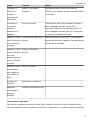 10
10
-
 11
11
-
 12
12
-
 13
13
-
 14
14
-
 15
15
-
 16
16
-
 17
17
-
 18
18
-
 19
19
-
 20
20
-
 21
21
-
 22
22
-
 23
23
-
 24
24
-
 25
25
-
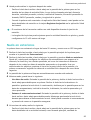 26
26
-
 27
27
-
 28
28
-
 29
29
-
 30
30
-
 31
31
Huawei Band 4 Pro El manual del propietario
- Tipo
- El manual del propietario
Artículos relacionados
-
Huawei Band 4 Pro Guía del usuario
-
Huawei Band 3 Pro Manual de usuario
-
Huawei Watch GT 2e Guía del usuario
-
Huawei Watch Fit El manual del propietario
-
Huawei FIT El manual del propietario
-
Huawei TalkBand B6 El manual del propietario
-
Huawei WATCH GT 2 Guía del usuario
-
Huawei Watch GT 2e Guía del usuario